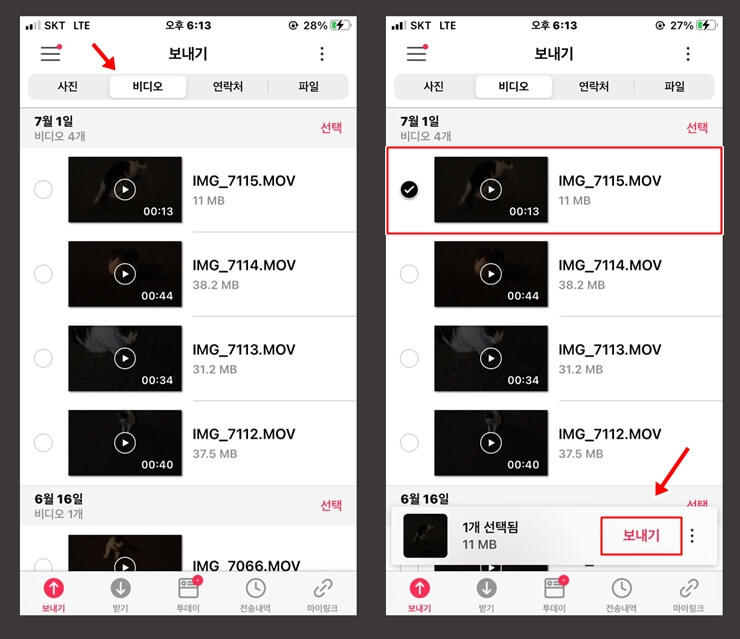사진이나 영상과 같은 추억이 담겨있는 미디어는 수시로 백업을 해두는것이 좋습니다. 과거 아이폰 유저들은 9할이상 아이클라우드만을 이용하여 미디어 전송을 하곤 했는데, 최근에는 다양한 웹 서비스와 PC버전 SNS 등을 사용할 수 있게 됨에 따라 더욱 간편한 방법을 선호하게 되었습니다. 쉽고 간단한 아이폰 동영상 옮기기 방법을 안내합니다.
클라우드 이용하기(Mybox)
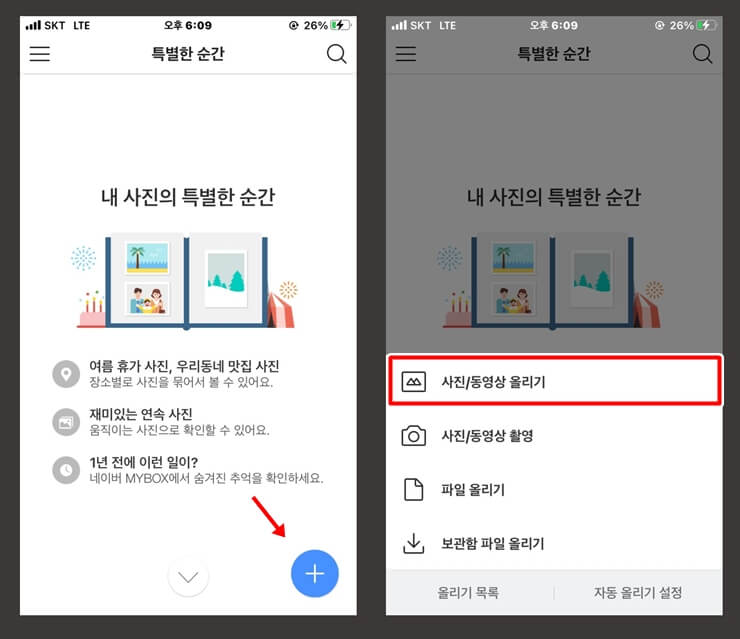
첫번째는 클라우드 서비스를 이용하는 방법입니다.
아이 클라우드를 비롯하여 뭐니뭐니해도 최고의 미디어 전송 및 백업 방법은 아무래도 클라우드 서비스를 이용하는 것이라고 할 수 있는데요.
낯선환경에서 접속할 때 보안을 신경써야 한다는 점만 뺀다면 완벽하게 사용할 수 있는 방법입니다.
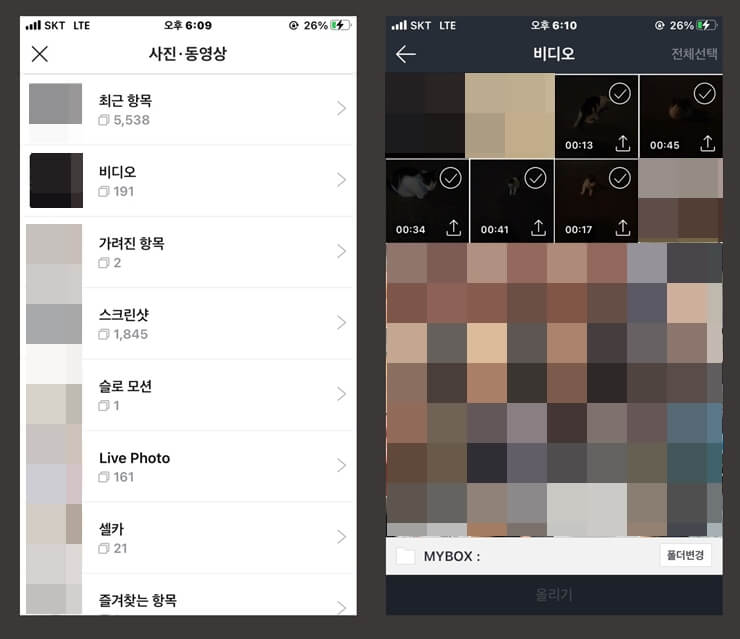
클라우드 서비스는 완벽하게 동기화하여 폰에서 새롭게 저장하는 미디어를 바로 클라우드에 저장할 수 있게 설정할 수도 있습니다.
또는, 원하는 미디어만 선택하여 클라우드에 보관할 수도 있습니다.
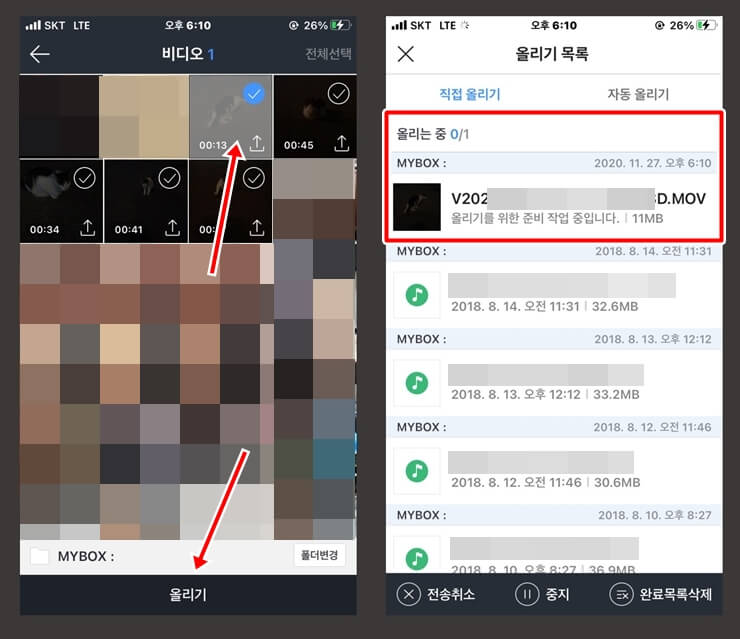
대부분의 클라우드 서비스가 UI나 메뉴 이름, 세세한 부가기능들만 조금씩 다를 뿐 같은 기능을 제공하기 때문에 본인에게 가장 잘 맞는 클라우드 서비스를 선택하셔서 사용하시는 것을 추천해드립니다.
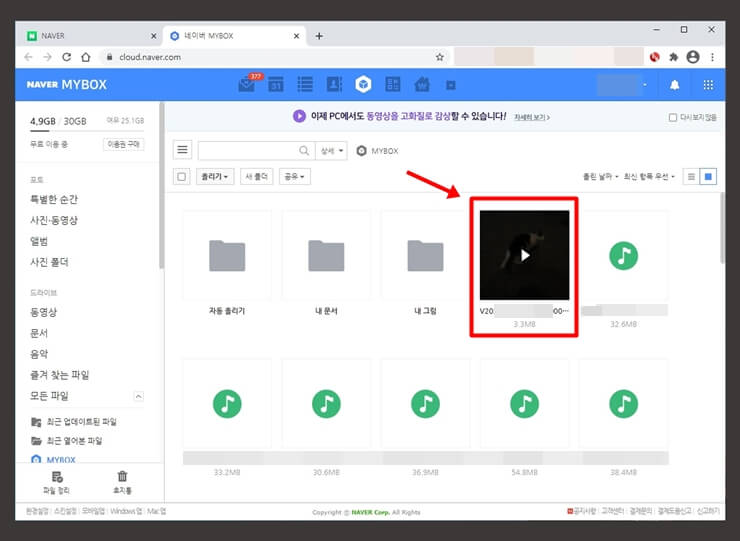
다만, 무료로 제공하는 용량을 초과한 경우에는 유료로 업그레이드 해야만 추가 용량을 확보할 수 있다는 단점이 있습니다.
이럴때는 기존 클라우드의 미디어들을 따로 USB나 HDD에 백업해두는것도 방법이겠죠.
샌드애니웨어 사용하기
강력한 아이폰 동영상 옮기기 앱 샌드애니웨어를 통해 쉽게 전송할 수 있습니다.
본인인증이나 로그인과 같은 절차 필요 없이 바로 기능을 이용할 수 있어 많은 분들이 간편하게 이용하는 어플이기도 합니다.
특히, PC에서는 웹 사이트에서 바로 업로드, 다운로드가 가능해 더 쉽게 사용할 수 있습니다.
샌드애니웨어앱에서 전송하고 싶은 영상을 선택하고 보내기를 터치합니다.
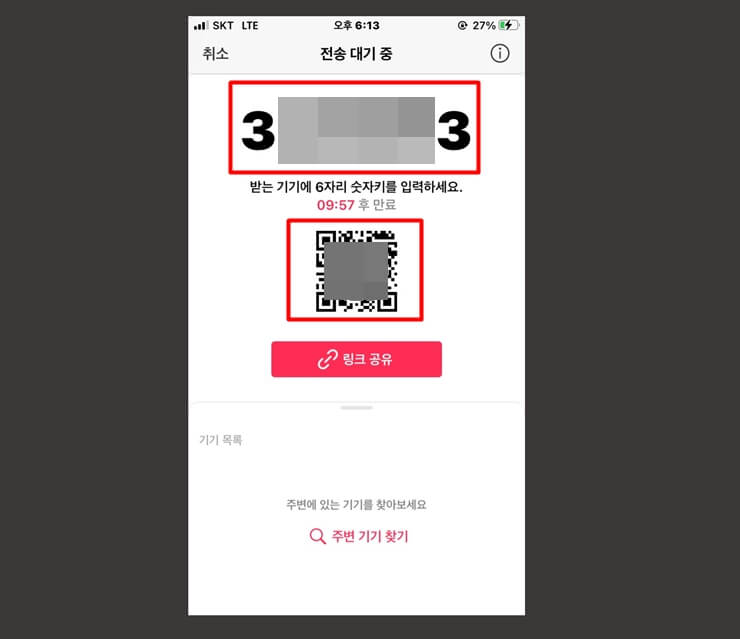
그럼 숫자키와 QR코드, 링크 세 가지 공유방법이 있습니다.
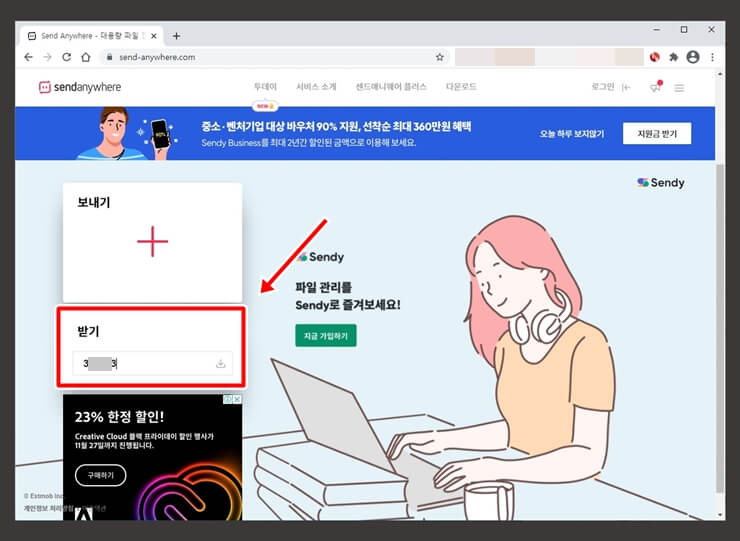
이제 PC에서 샌드애니웨어 홈페이지를 접속해 받기 부분에 6자리 숫자키를 입력하고 우측의 다운로드 아이콘을 누릅니다.
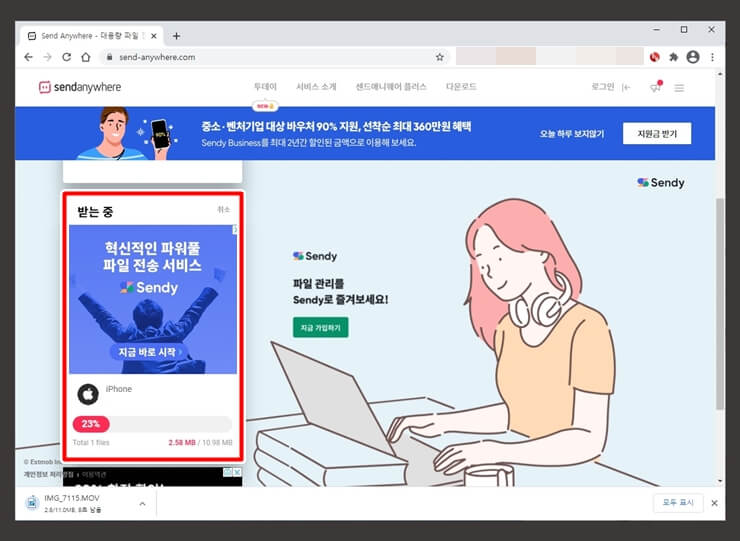
위와같이 바로 다운로드가 진행되며 속도도 빠른편입니다.
반대로 PC에서 영상을 업로드하면 마찬가지로 세 가지 방법의 공유방식 화면이 보이게 되고 아이폰 샌드애니웨어 앱에서 숫자키 또는 QR코드를 인식시키면 PC -> 아이폰 동영상 옮기기가 가능합니다.
샌드애니웨어의 가장 큰 장점은 대용량 동영상 전송이 가능하다는 점 입니다.
메일이나 메신저 등을 통해 영상을 전송할 때 종종 큰 용량 때문에 전송이 불가능한경우가 있었을텐데, 샌드애니웨어를 이용하면 용량에 구애받지 않고 주고받을 수 있습니다.
이 글을 추천해요.